Samouczek: tworzenie pakietów kontenerów i wdrażanie ich jako aplikacji usługi Service Fabric za pomocą usługi Yeoman
Niniejszy samouczek jest drugą częścią serii. W tym samouczku narzędzie generatora szablonów (Yeoman) jest używane do generowania definicji aplikacji usługi Service Fabric. Ta aplikacja może być następnie używana do wdrażania kontenerów w usłudze Service Fabric. Ten samouczek zawiera informacje na temat wykonywania następujących czynności:
- Instalowanie narzędzia Yeoman
- Tworzenie pakietu aplikacji za pomocą narzędzia Yeoman
- Konfigurowanie ustawień w pakiecie aplikacji do użycia z kontenerami
- Kompilowanie aplikacji
- Wdrażanie i uruchamianie aplikacji
- Czyszczenie aplikacji
Wymagania wstępne
- Używane są obrazy kontenerów wypychane do usługi Azure Container Registry utworzone w części 1 tej serii samouczków.
- Środowisko projektowe systemu Linux jest skonfigurowane.
Instalowanie narzędzia Yeoman
Usługa Service Fabric udostępnia narzędzia do tworzenia szkieletów, które ułatwiają tworzenie aplikacji z poziomu terminalu przy użyciu generatora szablonów narzędzia Yeoman. Wykonaj poniższe kroki, aby upewnić się, że generator szablonów Yeoman jest zainstalowany.
Zainstaluj Menedżer pakietów nodejs i Node na maszynie. Jeśli używasz systemu macOS X, musisz użyć menedżera pakietów Homebrew.
curl -o- https://raw.githubusercontent.com/creationix/nvm/v0.33.0/install.sh | bash nvm install nodeZainstaluj generator szablonów narzędzia Yeoman na maszynie z witryny Node Menedżer pakietów:
npm install -g yoZainstaluj generator kontenerów narzędzia Yeoman usługi Service Fabric
npm install -g generator-azuresfcontainer
Pakowanie kontenera obrazu platformy Docker przy użyciu narzędzia Yeoman
Aby utworzyć aplikację kontenera usługi Service Fabric, w katalogu „container-tutorial” sklonowanego repozytorium uruchom poniższe polecenie.
yo azuresfcontainerWpisz wartość „TestContainer”, aby nadać nazwę aplikacji
Wpisz wartość „azurevotefront”, aby nadać nazwę usłudze aplikacji.
Podaj ścieżkę obrazu kontenera w usłudze ACR dla repozytorium frontonu — na przykład "<acrName.azurecr.io/azure-vote-front:v1>". Pole <acrName> musi być takie samo jak wartość użyta w poprzednim samouczku.
Naciśnij klawisz Enter, aby pozostawić pustą sekcję Polecenia.
Określ liczbę wystąpień jako „1”.
Poniżej pokazano dane wejściowe i dane wyjściowe polecenia yo:
? Name your application TestContainer
? Name of the application service: azurevotefront
? Input the Image Name: <acrName>.azurecr.io/azure-vote-front:v1
? Commands:
? Number of instances of guest container application: 1
create TestContainer/TestContainer/ApplicationManifest.xml
create TestContainer/TestContainer/azurevotefrontPkg/ServiceManifest.xml
create TestContainer/TestContainer/azurevotefrontPkg/config/Settings.xml
create TestContainer/TestContainer/azurevotefrontPkg/code/Dummy.txt
create TestContainer/install.sh
create TestContainer/uninstall.sh
Aby dodać kolejną usługę kontenera do aplikacji już utworzonej przy użyciu narzędzia Yeoman, wykonaj następujące czynności:
- Zmień katalog o jeden poziom na katalog TestContainer, na przykład ./TestContainer
- Uruchom polecenie
yo azuresfcontainer:AddService - Nazwij usługę „azurevoteback”
- Podaj ścieżkę obrazu kontenera dla usługi Redis — "redis:alpine"
- Naciśnij klawisz Enter, aby pozostawić sekcję Polecenia pustą
- Określ liczbę wystąpień jako „1”.
Wszystkie wpisy używane do dodania tej usługi są podane poniżej:
? Name of the application service: azurevoteback
? Input the Image Name: redis:alpine
? Commands:
? Number of instances of guest container application: 1
create TestContainer/azurevotebackPkg/ServiceManifest.xml
create TestContainer/azurevotebackPkg/config/Settings.xml
create TestContainer/azurevotebackPkg/code/Dummy.txt
W pozostałej części tego samouczka pracujemy w katalogu TestContainer. Na przykład ./TestContainer/TestContainer. Zawartość tego katalogu powinna być następująca.
$ ls
ApplicationManifest.xml azurevotefrontPkg azurevotebackPkg
Konfigurowanie manifestu aplikacji przy użyciu poświadczeń dla usługi Azure Container Registry
Aby usługa Service Fabric pobierała obrazy kontenerów z usługi Azure Container Registry, należy podać poświadczenia w pliku ApplicationManifest.xml.
Zaloguj się do wystąpienia usługi ACR. Aby wykonać tę operację, użyj polecenia az acr login. Podaj unikatową nazwę nadaną rejestrowi kontenerów podczas jego tworzenia.
az acr login --name <acrName>
Polecenie zwraca komunikat Logowanie pomyślne po ukończeniu.
Następnie uruchom następujące polecenie, aby pobrać hasło rejestru kontenerów. To hasło jest używane przez usługę Service Fabric do uwierzytelniania w usłudze ACR na potrzeby ściągania obrazów kontenera.
az acr credential show -n <acrName> --query passwords[0].value
W pliku ApplicationManifest.xml dodaj fragment kodu pod elementem ServiceManifestImport dla usługi frontonu. Wstaw wartość nazwaACR w polu AccountName, a hasło zwrócone przez poprzednie polecenie — w polu Password. Pełny plik ApplicationManifest.xml znajduje się na końcu tego dokumentu.
<Policies>
<ContainerHostPolicies CodePackageRef="Code">
<RepositoryCredentials AccountName="<acrName>" Password="<password>" PasswordEncrypted="false"/>
</ContainerHostPolicies>
</Policies>
Konfigurowanie komunikacji i mapowania portów kontenera typu „port do hosta”
Konfigurowanie portu komunikacji
Skonfiguruj punkt końcowy HTTP, aby klienci mogli komunikować się z usługą. Otwórz plik ./TestContainer/azurevotefrontPkg/ServiceManifest.xml i zadeklaruj zasób punktu końcowego w elemencie ServiceManifest. Dodaj protokół, port i nazwę. W tym samouczku usługa nasłuchuje na porcie 80. Poniższy fragment kodu jest umieszczony pod tagiem ServiceManifest w zasobie.
<Resources>
<Endpoints>
<!-- This endpoint is used by the communication listener to obtain the port on which to
listen. Please note that if your service is partitioned, this port is shared with
replicas of different partitions that are placed in your code. -->
<Endpoint Name="azurevotefrontTypeEndpoint" UriScheme="http" Port="80" Protocol="http"/>
</Endpoints>
</Resources>
Podobnie zmodyfikuj manifest usługi dla usługi zaplecza. Otwórz plik ./TestContainer/azurevotebackPkg/ServiceManifest.xml i zadeklaruj zasób punktu końcowego w elemencie ServiceManifest. W tym samouczku stosowana jest domyślna wartość usługi Redis — 6379. Poniższy fragment kodu jest umieszczony pod tagiem ServiceManifest w zasobie.
<Resources>
<Endpoints>
<!-- This endpoint is used by the communication listener to obtain the port on which to
listen. Please note that if your service is partitioned, this port is shared with
replicas of different partitions that are placed in your code. -->
<Endpoint Name="azurevotebackTypeEndpoint" Port="6379" Protocol="tcp"/>
</Endpoints>
</Resources>
Jeśli zostanie określony parametr UriScheme, punkt końcowy kontenera zostanie automatycznie zarejestrowany w usłudze nazewnictwa Service Fabric, aby można go było odnaleźć. Pełny przykładowy plik ServiceManifest.xml dla usługi zaplecza znajduje się na końcu tego artykułu.
Mapowanie portów kontenerów na usługę
Aby udostępnić kontenery w klastrze, musimy również utworzyć powiązanie portu w pliku ApplicationManifest.xml. Zasady PortBinding odwołują się do punktów końcowych (Endpoints) zdefiniowanych w plikach ServiceManifest.xml. Żądania przychodzące do tych punktów końcowych są mapowane na porty kontenera, które są otwarte i ograniczone w tym miejscu. W pliku ApplicationManifest.xml dodaj następujący kod, aby powiązać porty 80 i 6379 z punktami końcowymi. Pełny plik ApplicationManifest.xml znajduje się na końcu tego dokumentu.
<ContainerHostPolicies CodePackageRef="Code">
<PortBinding ContainerPort="80" EndpointRef="azurevotefrontTypeEndpoint"/>
</ContainerHostPolicies>
<ContainerHostPolicies CodePackageRef="Code">
<PortBinding ContainerPort="6379" EndpointRef="azurevotebackTypeEndpoint"/>
</ContainerHostPolicies>
Dodawanie nazwy DNS do usługi zaplecza
Aby usługa Service Fabric przypisała tę nazwę DNS do usługi zaplecza, nazwa musi być określona w pliku ApplicationManifest.xml. Dodaj atrybut ServiceDnsName do elementu Service w następujący sposób:
<Service Name="azurevoteback" ServiceDnsName="redisbackend.testapp">
<StatelessService ServiceTypeName="azurevotebackType" InstanceCount="1">
<SingletonPartition/>
</StatelessService>
</Service>
Usługa frontonu odczytuje wartość zmiennej środowiskowej, aby poznać nazwę DNS wystąpienia usługi Redis. Ta zmienna środowiskowa jest już zdefiniowana w pliku Dockerfile użytym do generowania obrazu Docker i nie trzeba wykonywać żadnych działań w tym miejscu.
ENV REDIS redisbackend.testapp
Poniższy fragment kodu przedstawia sposób, w jaki kod Python frontonu przejmuje zmienną środowiskową opisaną w pliku Dockerfile. Nie trzeba tutaj wykonywać żadnego działania.
# Get DNS Name
redis_server = os.environ['REDIS']
# Connect to the Redis store
r = redis.StrictRedis(host=redis_server, port=6379, db=0)
W tym punkcie samouczka szablon dla aplikacji pakietu usługi jest dostępny do wdrożenia w klastrze. W kolejnym samouczku ta aplikacja zostanie wdrożona i uruchomiona w klastrze usługi Service Fabric.
Tworzenie klastra usługi Service Fabric
Aby wdrożyć aplikację na platformie Azure, potrzebujesz klastra usługi Service Fabric używanego do uruchamiania aplikacji. Następujące polecenia tworzą klaster pięciowęzłowy na platformie Azure. To polecenie tworzy certyfikat z podpisem własnym, dodaje go do magazynu kluczy i pobiera certyfikat lokalnie jako plik PEM. Nowy certyfikat służy do zabezpieczania klastra podczas wdrażania i jest używany do uwierzytelniania klientów.
#!/bin/bash
# Variables
ResourceGroupName="containertestcluster"
ClusterName="containertestcluster"
Location="eastus"
Password="q6D7nN%6ck@6"
Subject="containertestcluster.eastus.cloudapp.azure.com"
VaultName="containertestvault"
VmPassword="Mypa$$word!321"
VmUserName="sfadminuser"
# Login to Azure and set the subscription
az login
az account set --subscription <mySubscriptionID>
# Create resource group
az group create --name $ResourceGroupName --location $Location
# Create secure five node Linux cluster. Creates a key vault in a resource group
# and creates a certficate in the key vault. The certificate's subject name must match
# the domain that you use to access the Service Fabric cluster.
# The certificate is downloaded locally as a PEM file.
az sf cluster create --resource-group $ResourceGroupName --location $Location \
--certificate-output-folder . --certificate-password $Password --certificate-subject-name $Subject \
--cluster-name $ClusterName --cluster-size 5 --os UbuntuServer1804 --vault-name $VaultName \
--vault-resource-group $ResourceGroupName --vm-password $VmPassword --vm-user-name $VmUserName
Uwaga
Usługa frontonu internetowego została skonfigurowana do nasłuchiwania ruchu przychodzącego na porcie 80. Domyślnie port 80 jest otwarty w module równoważenia obciążenia platformy Azure i na maszynach wirtualnych klastra.
Aby uzyskać więcej informacji na temat tworzenia własnego klastra, zobacz Tworzenie klastra usługi Service Fabric na platformie Azure.
Tworzenie i wdrażanie aplikacji w klastrze
Aplikację można wdrożyć w klastrze platformy Azure za pomocą interfejsu wiersza polecenia usługi Service Fabric. Jeśli interfejs wiersza polecenia usługi Service Fabric nie jest zainstalowany, wykonaj instrukcje podane tutaj, aby go zainstalować.
Połącz się z klastrem usługi Service Fabric na platformie Azure. Zastąp przykładowy punkt końcowy własnym. Punkt końcowy musi być pełnym adresem URL podobnym do przedstawionego poniżej. Plik PEM to utworzony wcześniej certyfikat z podpisem własnym.
sfctl cluster select --endpoint https://containertestcluster.eastus.cloudapp.azure.com:19080 --pem containertestcluster22019013100.pem --no-verify
Użyj skryptu instalacji udostępnionego w katalogu TestContainer, aby skopiować pakiet aplikacji do magazynu obrazów klastra, zarejestrować typ aplikacji i utworzyć wystąpienie aplikacji.
./install.sh
Otwórz przeglądarkę i przejdź do narzędzia Service Fabric Explorer pod adresem https://containertestcluster.eastus.cloudapp.azure.com:19080/Explorer. Rozwiń węzeł Aplikacje i zwróć uwagę, że istnieje wpis dla danego typu aplikacji i inny wpis dla wystąpienia.
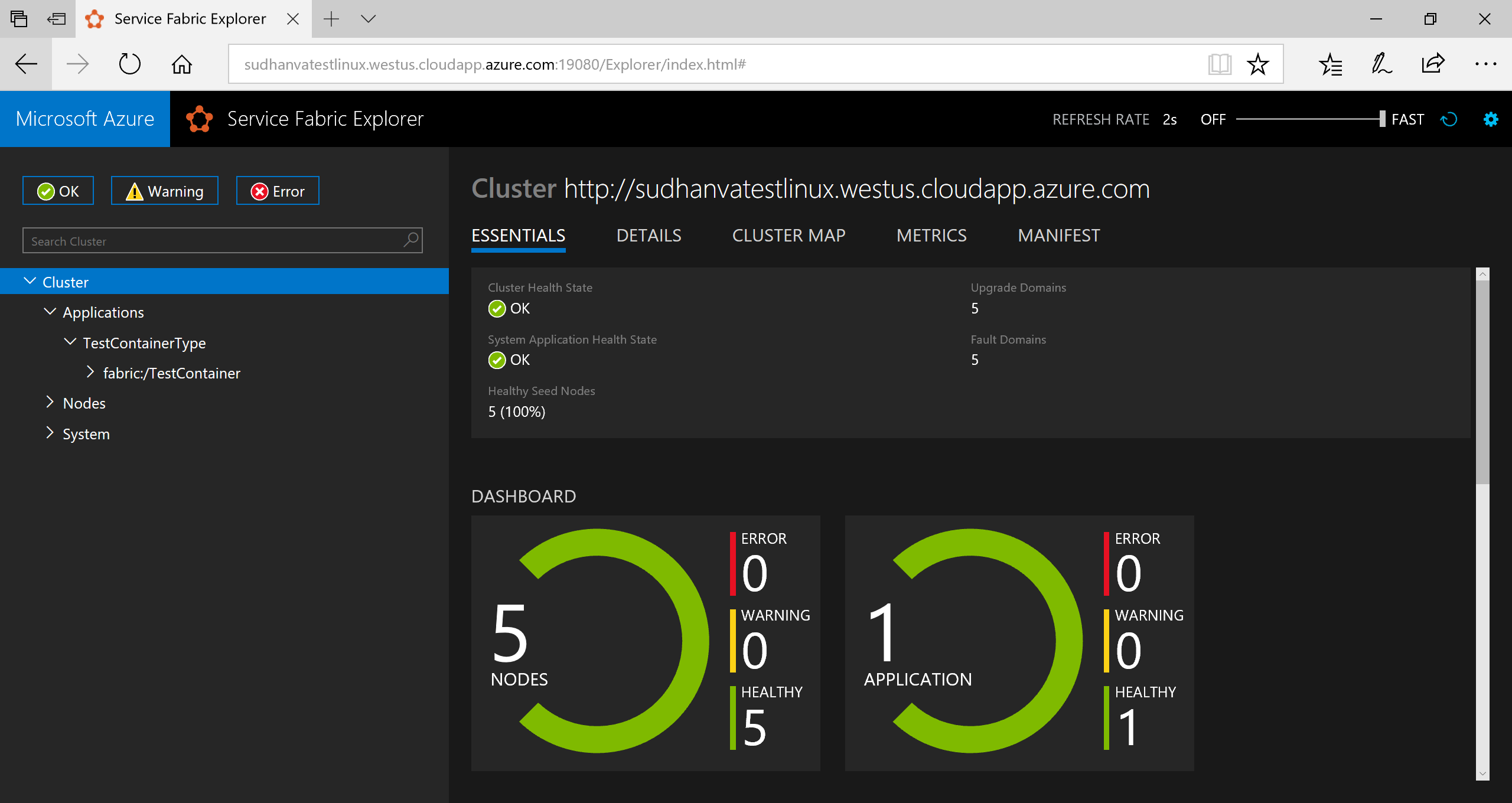
Aby nawiązać połączenie z uruchomioną aplikacją, otwórz przeglądarkę internetową i przejdź do adresu URL klastra — na przykład http://containertestcluster.eastus.cloudapp.azure.com:80. W przeglądarce powinien zostać wyświetlony internetowy interfejs użytkownika.
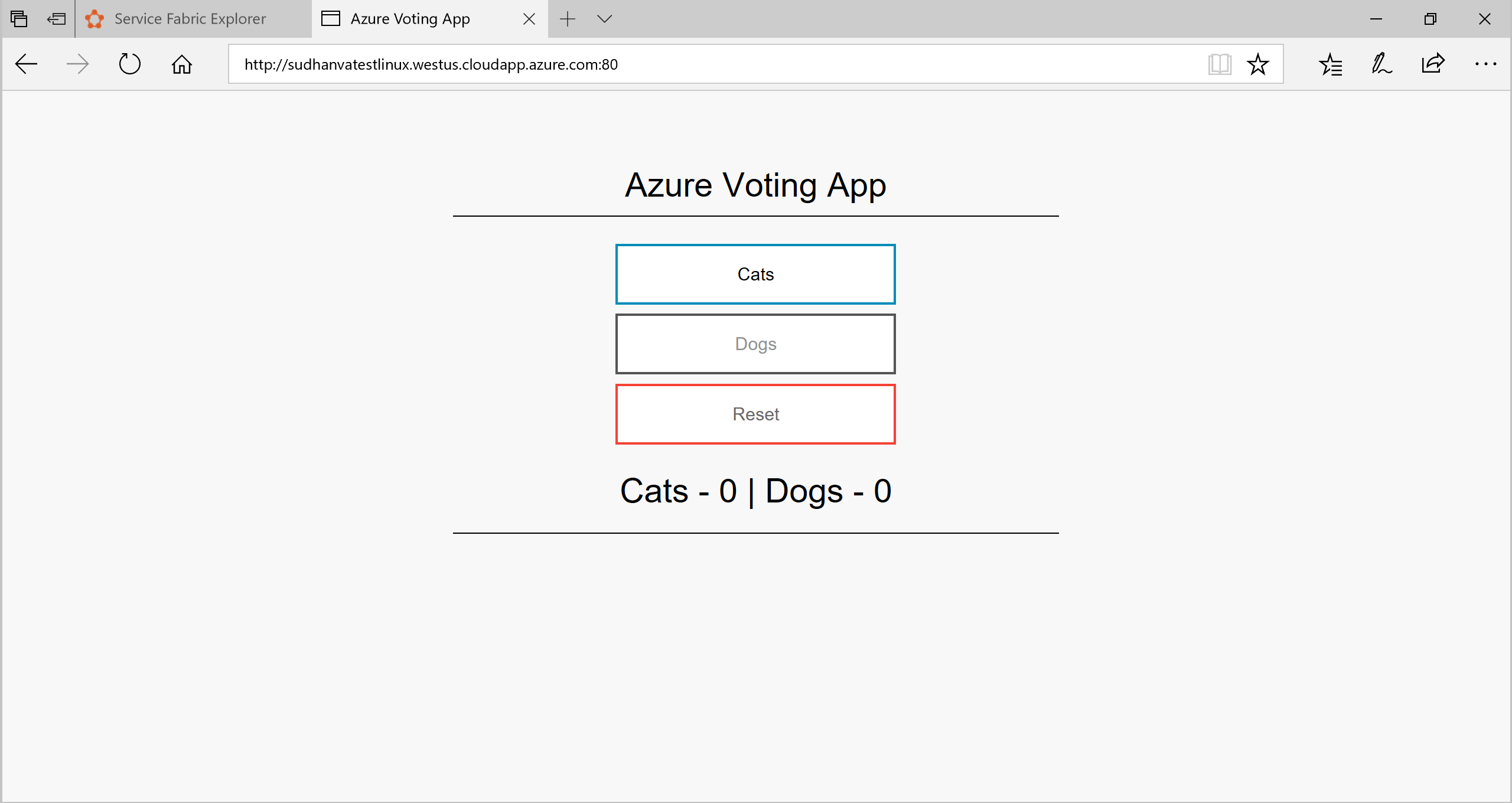
Czyszczenie
Użyj skryptu dezinstalacji udostępnionego w szablonie, aby usunąć wystąpienie aplikacji z klastra i wyrejestrować typ aplikacji. To polecenie wymaga pewnego czasu, aby wyczyścić wystąpienie. Polecenia „install.sh” nie można uruchamiać natychmiast po tym skrypcie.
./uninstall.sh
Przykłady ukończonych manifestów
ApplicationManifest.xml
<?xml version="1.0" encoding="UTF-8" standalone="yes"?>
<ApplicationManifest ApplicationTypeName="TestContainerType" ApplicationTypeVersion="1.0.0" xmlns="http://schemas.microsoft.com/2011/01/fabric" xmlns:xsd="https://www.w3.org/2001/XMLSchema" xmlns:xsi="https://www.w3.org/2001/XMLSchema-instance">
<ServiceManifestImport>
<ServiceManifestRef ServiceManifestName="azurevotefrontPkg" ServiceManifestVersion="1.0.0"/>
<Policies>
<ContainerHostPolicies CodePackageRef="Code">
<RepositoryCredentials AccountName="myaccountname" Password="<password>" PasswordEncrypted="false"/>
<PortBinding ContainerPort="80" EndpointRef="azurevotefrontTypeEndpoint"/>
</ContainerHostPolicies>
</Policies>
</ServiceManifestImport>
<ServiceManifestImport>
<ServiceManifestRef ServiceManifestName="azurevotebackPkg" ServiceManifestVersion="1.0.0"/>
<Policies>
<ContainerHostPolicies CodePackageRef="Code">
<PortBinding ContainerPort="6379" EndpointRef="azurevotebackTypeEndpoint"/>
</ContainerHostPolicies>
</Policies>
</ServiceManifestImport>
<DefaultServices>
<Service Name="azurevotefront">
<StatelessService ServiceTypeName="azurevotefrontType" InstanceCount="1">
<SingletonPartition/>
</StatelessService>
</Service>
<Service Name="azurevoteback" ServiceDnsName="redisbackend.testapp">
<StatelessService ServiceTypeName="azurevotebackType" InstanceCount="1">
<SingletonPartition/>
</StatelessService>
</Service>
</DefaultServices>
</ApplicationManifest>
Front-end ServiceManifest.xml
<?xml version="1.0" encoding="utf-8"?>
<ServiceManifest Name="azurevotefrontPkg" Version="1.0.0"
xmlns="http://schemas.microsoft.com/2011/01/fabric" xmlns:xsd="https://www.w3.org/2001/XMLSchema" xmlns:xsi="https://www.w3.org/2001/XMLSchema-instance" >
<ServiceTypes>
<StatelessServiceType ServiceTypeName="azurevotefrontType" UseImplicitHost="true">
</StatelessServiceType>
</ServiceTypes>
<CodePackage Name="code" Version="1.0.0">
<EntryPoint>
<ContainerHost>
<ImageName>acrName.azurecr.io/azure-vote-front:v1</ImageName>
<Commands></Commands>
</ContainerHost>
</EntryPoint>
<EnvironmentVariables>
</EnvironmentVariables>
</CodePackage>
<Resources>
<Endpoints>
<!-- This endpoint is used by the communication listener to obtain the port on which to
listen. Please note that if your service is partitioned, this port is shared with
replicas of different partitions that are placed in your code. -->
<Endpoint Name="azurevotefrontTypeEndpoint" UriScheme="http" Port="80" Protocol="http"/>
</Endpoints>
</Resources>
</ServiceManifest>
Redis ServiceManifest.xml
<?xml version="1.0" encoding="utf-8"?>
<ServiceManifest Name="azurevotebackPkg" Version="1.0.0"
xmlns="http://schemas.microsoft.com/2011/01/fabric" xmlns:xsd="https://www.w3.org/2001/XMLSchema" xmlns:xsi="https://www.w3.org/2001/XMLSchema-instance" >
<ServiceTypes>
<StatelessServiceType ServiceTypeName="azurevotebackType" UseImplicitHost="true">
</StatelessServiceType>
</ServiceTypes>
<CodePackage Name="code" Version="1.0.0">
<EntryPoint>
<ContainerHost>
<Commands></Commands>
</ContainerHost>
</EntryPoint>
<EnvironmentVariables>
</EnvironmentVariables>
</CodePackage>
<Resources>
<Endpoints>
<!-- This endpoint is used by the communication listener to obtain the port on which to
listen. Please note that if your service is partitioned, this port is shared with
replicas of different partitions that are placed in your code. -->
<Endpoint Name="azurevotebackTypeEndpoint" Port="6379" Protocol="tcp"/>
</Endpoints>
</Resources>
</ServiceManifest>
Następne kroki
W tym samouczku wiele kontenerów zostało umieszczonych w aplikacji usługi Service Fabric przy użyciu narzędzia Yeoman. Ta aplikacja została następnie wdrożona i uruchomiona w klastrze usługi Service Fabric. Wykonano następujące czynności:
- Instalowanie narzędzia Yeoman
- Tworzenie pakietu aplikacji za pomocą narzędzia Yeoman
- Konfigurowanie ustawień w pakiecie aplikacji do użycia z kontenerami
- Kompilowanie aplikacji
- Wdrażanie i uruchamianie aplikacji
- Czyszczenie aplikacji
Przejdź do następnego samouczka, aby uzyskać informacje na temat trybu failover i skalowania aplikacji Service Fabric.